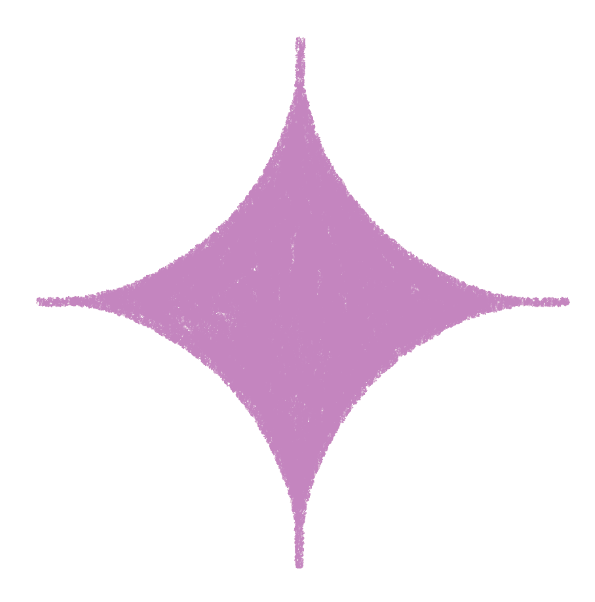티스토리 뷰
컴퓨터를 오래 사용하다 보면 눈이 쉽게 피로해지고, 심한 경우 두통이나 안구 건조증이 발생할 수 있습니다. 특히 색감이 너무 밝거나 푸른빛(블루라이트)이 강한 경우에는 눈 건강에 더 큰 영향을 줄 수 있습니다.
이번 글에서는 눈이 편한 컴퓨터 화면 색감 조정 방법을 윈도우 설정, 모니터 조정, 소프트웨어 활용 등 다양한 방법으로 소개해 드리겠습니다.
컴퓨터 화면 색감 조정하는 방법

1. 윈도우 설정에서 색감 조정하기
윈도우 자체 설정을 통해 블루라이트 감소, 색온도 조절, 대비 조정이 가능합니다.
방법 1: 야간 모드(Night Light) 활성화 – 블루라이트 줄이기
윈도우에는 야간 모드 기능이 있어, 화면의 푸른빛(블루라이트)을 줄여 눈의 피로를 덜어줍니다.
야간 모드 설정 방법
윈도우 키 + I를 눌러 설정 창을 엽니다.- [시스템] → [디스플레이] 로 이동합니다.
- "야간 모드" 항목에서 활성화(ON) 합니다.
- "야간 모드 설정"을 클릭하여 색 온도 강도를 조절할 수 있습니다.
- 색 온도를 따뜻한 색감(노란빛) 으로 조정하면 눈이 더 편안해집니다.
- 자동으로 적용하려면 "일정 예약" 을 설정하세요.
- 예: "일몰 후 자동 적용" 설정하면 저녁 시간이 되면 자동으로 활성화됨
방법 2: 디스플레이 색감 조정 (색 농도 및 대비 조절)
화면 색상을 더 세밀하게 조정하려면 색상 보정 기능을 활용할 수 있습니다.
디스플레이 색상 보정 설정 방법
윈도우 키 + R을 눌러 실행 창을 엽니다.dccw입력 후 Enter 를 누릅니다. (색 보정 마법사 실행)- 색감 조정 마법사가 실행되면 "다음" 을 눌러 설정을 진행합니다.
- 감마, 밝기, 대비, 색 균형을 조정할 수 있습니다.
- 조정이 끝나면 "마침" 을 눌러 적용합니다.
✅ 추천 설정
- 감마 값: 기본보다 살짝 낮게 설정
- 대비: 글자가 선명하게 보일 정도로 조정
- 색 균형: 따뜻한 색감(노란빛)을 살짝 추가
2. 모니터 자체 설정에서 색감 조정하기
윈도우 설정 외에도 모니터 자체 설정(OSD 메뉴)을 활용하면 더 정교한 색감 조정이 가능합니다.
방법 1: 모니터 OSD 메뉴에서 색온도 변경
- 모니터 하단 또는 측면에 있는 메뉴 버튼(조이스틱 버튼) 을 누릅니다.
- "색 온도(Color Temperature)" 또는 "눈 보호 모드(Eye Saver Mode)" 항목을 찾습니다.
- 색온도를 6500K(따뜻한 색감) 으로 조정합니다.
- 기본 설정은 9300K(푸른빛)로 되어 있는 경우가 많아 6500K로 변경하면 눈이 편안한 색감이 됩니다.
- 일부 모니터에는 "Reader Mode", "Warm Mode" 같은 눈 보호 모드가 제공되므로 활용해 보세요.
방법 2: 밝기 & 대비 조정
- 밝기(Brightness): 50~70% 정도로 설정
- 대비(Contrast): 70~80% 정도로 설정
- 너무 밝거나 어두우면 눈의 피로도가 증가할 수 있으니 적절한 값으로 조절하세요.
3. 소프트웨어 활용 – 색감 최적화 & 블루라이트 필터 적용
윈도우 기본 기능 외에도 전문적인 소프트웨어를 활용하면 더 정밀한 색감 조정이 가능합니다.
방법 1: f.lux (무료 블루라이트 필터 프로그램)
- 시간대에 따라 자동으로 색 온도를 조절해주는 프로그램입니다.
- 사용자가 지정한 시간에 맞춰 색감을 조정해 눈의 피로를 최소화합니다.
설치 및 설정 방법
- f.lux 공식 홈페이지에서 다운로드
- 설치 후 실행하면 자동으로 지역을 감지하여 일출/일몰 시간에 맞춰 색 온도를 조정
- 수동으로 조정하려면 색 온도 슬라이더를 조절하여 원하는 색감을 설정
방법 2: Windows HDR 및 색상 관리 활용
HDR 기능을 활성화하면 더 자연스러운 색감을 표현할 수 있습니다.
윈도우 키 + I→ [시스템] → [디스플레이] 이동- HDR 설정을 활성화하고, 필요하면 색감 조정을 추가로 진행
4. 전문가가 추천하는 눈이 편한 최적의 색감 설정
✅ 블루라이트 줄이기:
- 야간 모드 활성화 (
색 온도 조절 → 따뜻한 색감) - f.lux 프로그램 활용
✅ 모니터 색온도 조정:
- 6500K 설정 (기본값보다 따뜻한 색감)
✅ 눈 보호 기능 활용:
- 윈도우 색 보정 (
dccw실행) - 모니터 OSD 메뉴에서 눈 보호 모드 / 리더 모드 적용
눈 건강을 위한 화면 색감 조정은 필수!
컴퓨터 화면 색감을 조정하면 눈의 피로를 줄이고, 장시간 작업에도 편안한 환경을 만들 수 있습니다.
📌 한눈에 정리 – 색감 조정 방법
1️⃣ 윈도우 설정에서 야간 모드 활성화
2️⃣ 모니터 자체 설정(OSD)에서 색온도 변경 (6500K 추천)
3️⃣ f.lux 같은 블루라이트 필터 프로그램 활용
4️⃣ 밝기/대비 조절하여 눈이 덜 피로한 환경 조성
작은 설정 변경만으로도 눈의 피로를 크게 줄일 수 있으니, 꼭 한 번 적용해 보세요!